사진으로된 pdf에서 이미지와 텍스트 Html등을 추출하는 프로그램입니다.
속도도 빠르고 좋네요.
https://www.xpdfreader.com/pdfimages-man.html
pdfimages(1)
pdfimages NAME SYNOPSIS DESCRIPTION CONFIGURATION FILE OPTIONS EXIT CODES AUTHOR SEE ALSO NAME pdfimages − Portable Document Format (PDF) image extractor (version 4.04) SYNOPSIS pdfimages [options] PDF-file image-root DESCRIPTION Pdfimages saves images f...
www.xpdfreader.com
사이트에 접속합니다.

Download 를 클릭합니다.

download를 클릭해서 xpdf-tools-win-4.04.zip 파일을 받아줍니다.
(버전은 다를 수 있습니다.)
받은 파일 압축을 풀어주면

파일들이 보입니다.
본인 윈도우에 맞는 bin32나 bin64폴더로 들어갑니다.
요즘 pc면 대부분 64비트일테니...bin64로 들어갑니다.
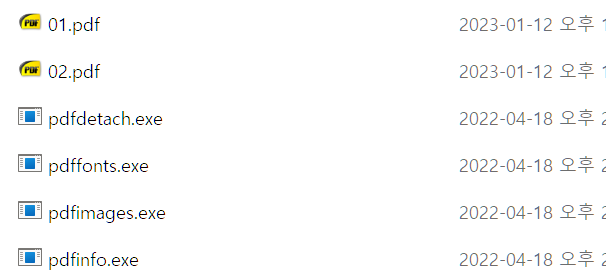
분해할 PDF파일을 폴더로 복사해줍니다.
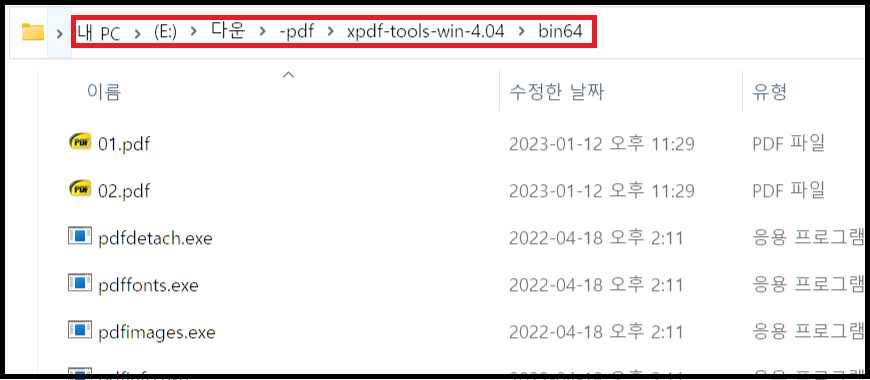
붉은 박스부분에
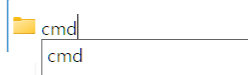
cmd를 입력하고 엔터키를 눌러줍니다.
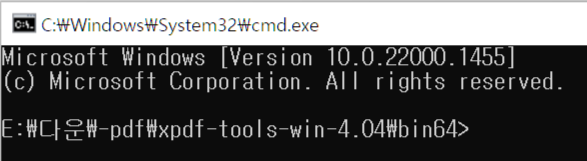
커맨드 창이 떴습니다.
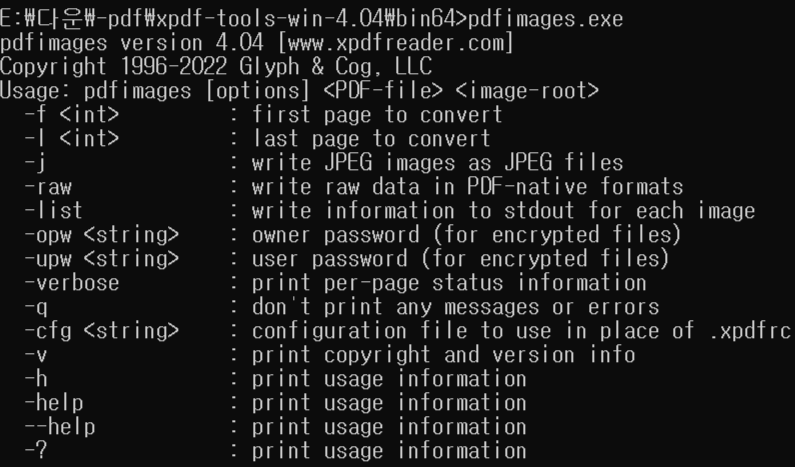
pdfimages.exe 실행하면 명령어가 보입니다.
-j 명령어가 jpg로 저장이네요.
-opw, -upw 옵션으로 비밀번호가 들어간 PDF파일도 비번만 알면 분해가 가능하겠네요.

옵션 설명을 하면
pdfimages.exe -j "분해할PDF" "분해위치와 파일명입니다." 입니다.
[ pdfimages.exe -j 01.pdf . ]를 입력하면

PC에 따라 다르지만 분해가 시작됩니다.
폴더를 확인하면
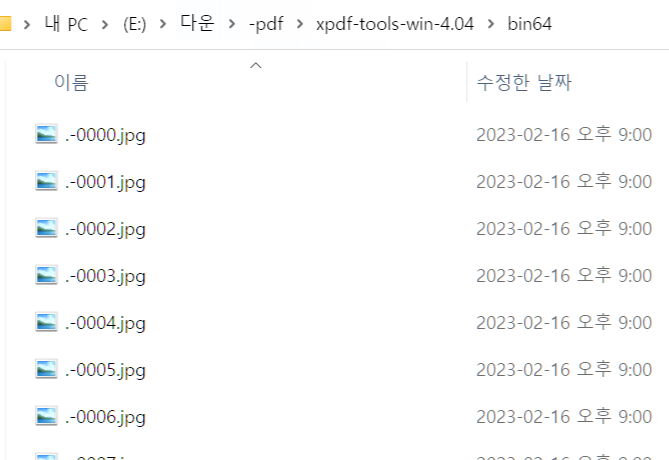
파일이 분해가 잘되었네요.
근데 파일이 여러개라면 일일히 불편하겠죠?
위 파일을 받아서 폴더에 넣어주시고 실행을하면
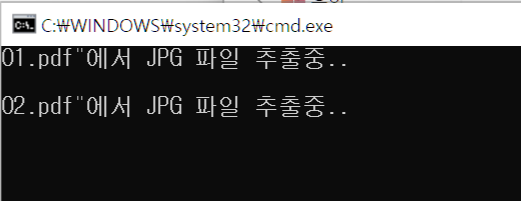
폴더에 있는 PDF들이 일괄로 분해가 시작됩니다.
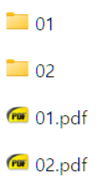
폴더도 자동으로 만들어지네요.
PNG로 추출
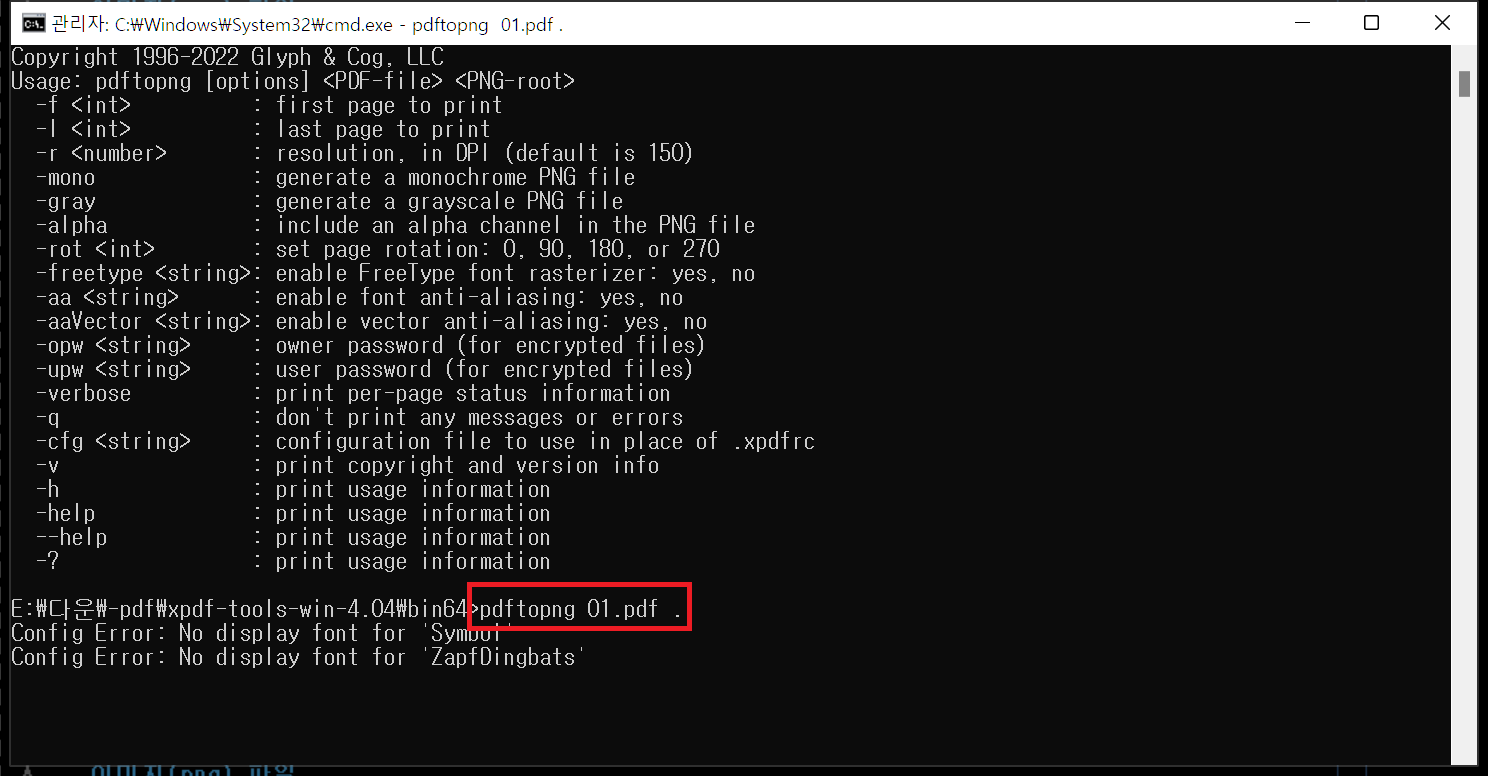
pdftopng.exe로 명령어를 줘서 추출하면됩니다.
BAT 받아서 옵션 수정해줘도 되겠네요.
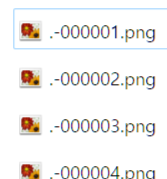
PNG 추출도 잘되네요.
'PC > 윈도우' 카테고리의 다른 글
| 윈도우10 / 11 사용자 계정 추가방법 (0) | 2023.04.18 |
|---|---|
| 윈도우11 메모장 구버전으로 사용하기. (윈도우 업데이트후 사용법) (45) | 2023.02.27 |
| 팟플레이어에서 캡쳐카드로 콘솔 연결했는데 소리가 안나올때.. (0) | 2022.08.05 |
| 윈도우에 PS4 패드 블루투스 연결 [듀얼쇼크4] #2/2 (0) | 2022.07.27 |
| 윈도우에 PS4 패드연결 [듀얼쇼크4] #1/2 (0) | 2022.07.25 |


댓글